平板电脑怎么录屏幕视频 iPad 录屏 app推荐
平板电脑怎么录屏幕视频,如今平板电脑已成为人们生活中必不可少的电子设备之一。除了娱乐和工作之外,很多时候我们还需要录制平板电脑屏幕视频以便分享、学习或是制作教程。然而iPad 上并没有自带的录屏应用,这让很多用户感到困扰。不过不用担心对于想要在 iPad 上录制屏幕视频的用户来说,市场上有很多不同的录屏应用可供选择。接下来让我们一起看看iPad上推荐的录屏应用吧!
iPad 录屏 app推荐
方法如下:
1.【设置 - 控制中心】
平板电脑怎么录屏幕视频 找不到什么功能或程序就去【设置】里面,左侧有个【控制中心】。
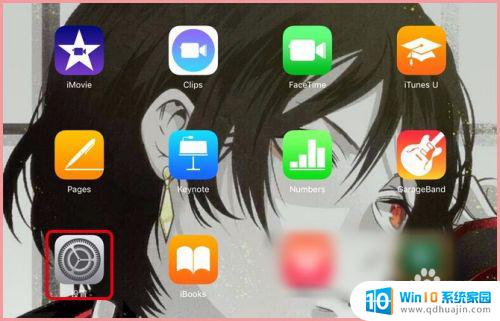
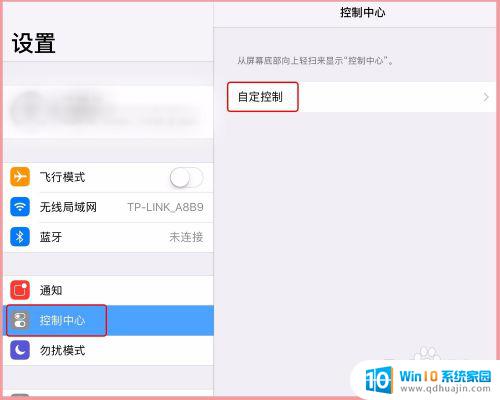
2.【屏幕录制】
点下面的【屏幕录制】就可以添加到控制中心区域,往左滑动有个【移除】红色区域,点一下也可以删除多余的功能。
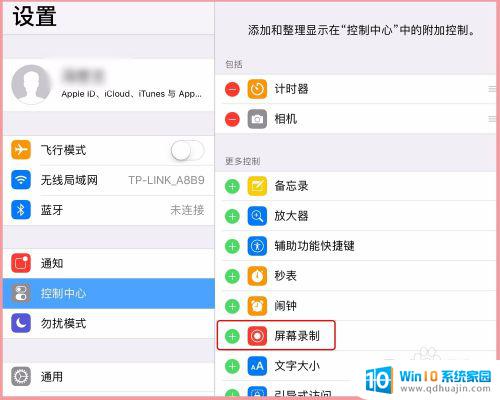
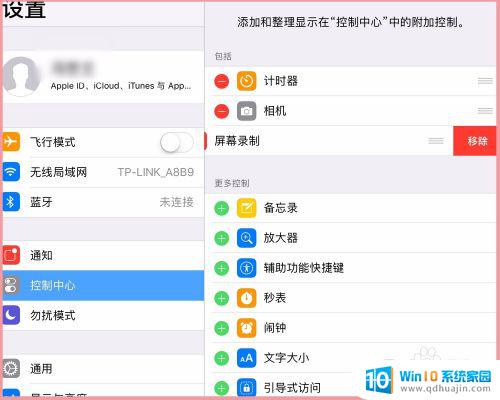
3.【设置分辨率】
设置完控制中心后,再按住“Home”键就会出现录屏图标。先不要着急录制,要继续在【设置 - 相机】里面设定下分辨率什么的,里面有720p HD,30 fps和1080p HD,30fps两种选择。
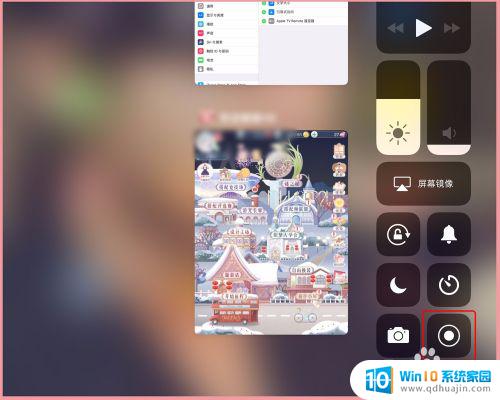
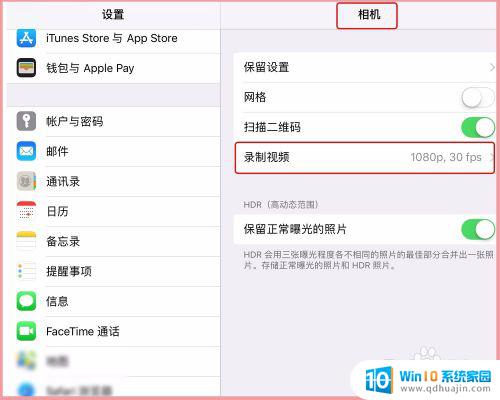
4.【开始录制】
长按控制中心的“屏幕录制”图标就会出现开始录制按钮,然后直接进入需要录制的页面开始进行录屏。完成后点开控制中心选择【停止录制】即可。
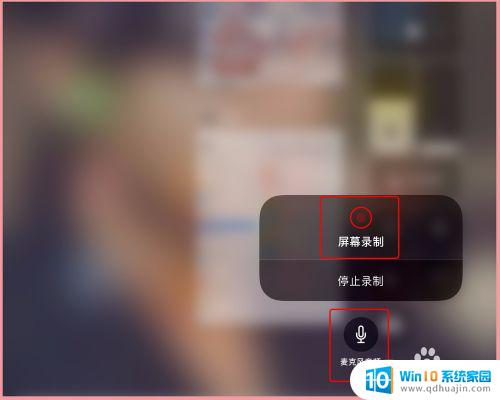
5.【找到录屏视频】
录屏结束后,视频会保存到相册里。照片右下角会显示分钟数,这种就是录制好的视频了,最后再用编辑软件剪辑、加滤镜等。
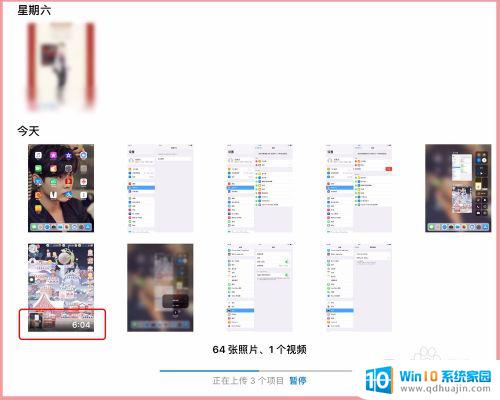
对于想要在iPad上录屏幕视频的用户,有很多选择。无论您是需要这种功能来制作演示文稿、教学视频,还是仅仅为了记录一些重要的操作步骤,iPad上都有很多优秀的录屏软件和应用程序可供选择。无论您选用哪一个,只要您选择了适合您的录屏软件,您就能够轻松地记录您的iPad屏幕,并轻松地分享您的内容。





